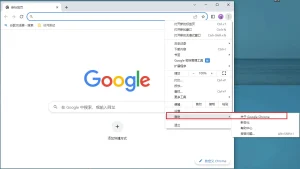如何设置Google Chrome主页?
打开Chrome设置,点击左侧“外观”,开启“显示主页按钮”开关。启用后可选择设置主页为新标签页,或手动输入自定义网址作为主页。点击主页按钮即可直接打开所设网页。
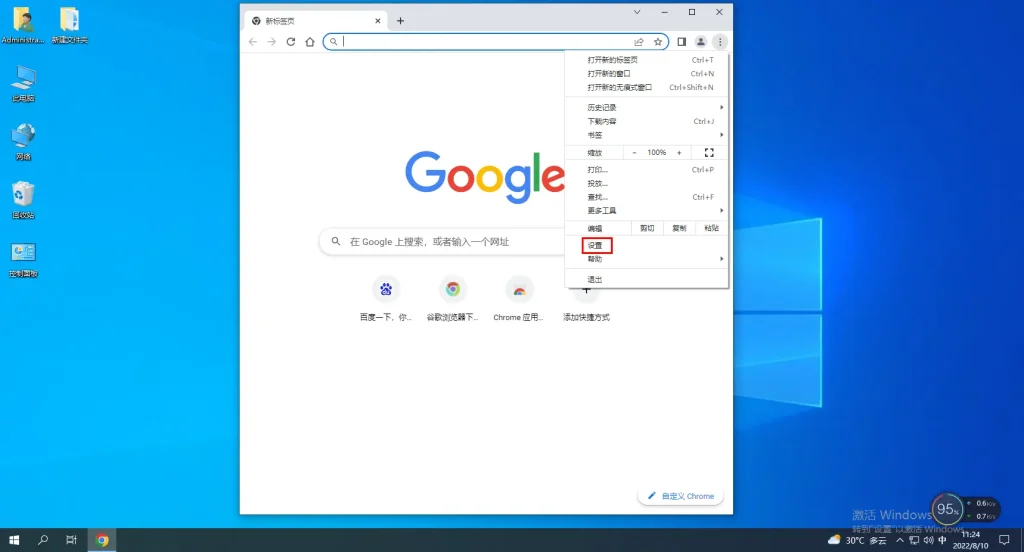
设置Google Chrome主页的基础方法
打开设置界面启用主页按钮功能
进入Chrome设置菜单访问外观项: 打开Chrome浏览器,点击右上角的三个点图标,在下拉菜单中选择“设置”,进入后点击左侧的“外观”选项,进入主页按钮设置界面,是启用主页功能的第一步。
启用“显示主页按钮”开关功能: 在“外观”页面中找到“显示主页按钮”选项,开启右侧的开关,浏览器顶部地址栏左侧将显示一个主页图标按钮,用户可通过该按钮快速访问主页,提升浏览效率。
主页按钮功能可随时开启与关闭: 用户可根据个人浏览习惯,灵活选择开启或关闭主页按钮,开启后还可进一步设定主页网址,使浏览器更符合个人使用偏好和需求,同时可根据需要随时恢复默认状态。
输入自定义网址作为主页地址
选择“输入自定义网页”选项: 启用主页按钮后,系统默认主页为新标签页。用户可切换至“输入自定义网页”选项,并在下方输入希望设为主页的网址链接,适合设置常用门户或搜索引擎。
输入有效网址确保加载无误: 主页地址需为完整的网址格式,如以https://或http://开头,确保地址正确可访问,避免因格式错误导致主页加载失败或跳转异常,建议提前测试网址可用性。
设置后点击主页按钮立即生效: 完成输入并保存后,点击主页按钮即可跳转至设定网页,无需重启浏览器,设置将即时生效,有助于提升网页访问效率与操作便捷性,适合频繁访问的页面设为主页。
主页按钮与启动页的区别
主页按钮点击时打开指定页面
主页按钮位于地址栏左侧位置: 启用后,主页按钮会显示在Chrome地址栏的最左侧,形状类似房子图标,用户点击该按钮时浏览器会立即打开预设的主页网址,操作简便直观。
主页跳转仅在主动点击时生效: 主页按钮功能不会自动触发,只有在用户主动点击图标时才会加载对应页面,不会影响浏览器启动或新标签页的默认行为,是独立的访问入口。
可设置任意网址作为主页目标: 用户可自定义主页地址,例如设置为搜索引擎、新闻网站或工作平台等常用页面,方便在浏览过程中快速访问,提升使用效率和浏览习惯一致性。
启动页控制浏览器打开时的行为
启动页设置影响Chrome启动行为: 启动页控制的是每次打开浏览器时自动加载的页面内容,用户可选择打开新标签页、继续上次会话,或打开特定网页,适合多种使用场景配置。
启动设置支持多标签页并行加载: 若设置多个启动页面,Chrome将在启动时自动以多个标签页形式同时打开这些网址,适合办公或需要固定网站的用户使用,提升工作效率。
启动页与主页互不干扰可独立设置: 启动页设置和主页按钮互不影响,用户可以分别设定不同的网址作为启动和主页页面,实现浏览器打开行为和使用中访问路径的个性化管理。
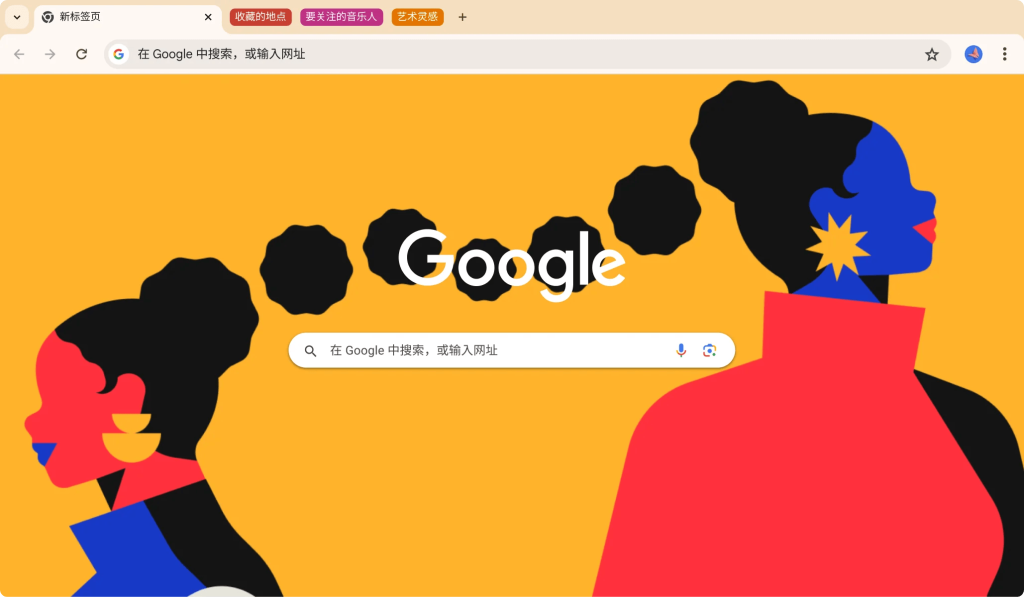
自定义主页网址的设置技巧
设置多个页面作为导航入口
通过书签栏实现多主页导航: Chrome主页按钮仅支持单一网址跳转,若需快速访问多个网页,可将常用网站添加至书签栏,打开主页后通过书签快速跳转各站点,提高导航效率。
结合启动页设置打开多个网站: 虽主页按钮仅加载一个页面,但可利用“启动时打开特定网页或一组网页”功能,在浏览器启动时自动加载多个常用网站,形成多页面导航入口。
将一个网页设为门户聚合入口: 可设定包含多个导航链接的门户型页面为主页,例如自建的HTML导航页或使用在线服务生成的导航网站,实现一键访问多站点的效果。
输入HTTPS网址提升加载安全性
优先使用HTTPS协议地址作为主页: 在设置主页网址时建议填写以“https://”开头的链接,相比HTTP协议,HTTPS可提供加密传输,防止数据被拦截,提高网络安全性。
确保目标网站支持HTTPS访问: 设置主页地址前应确认该网站本身支持HTTPS连接,部分老旧站点可能仅提供HTTP版本,访问时容易跳转失败或触发浏览器安全警告。
HTTPS主页加载速度和稳定性更高: 使用HTTPS协议不仅提升数据加密等级,也有助于提升加载速度及稳定性,特别是在Chrome这类对安全机制敏感的浏览器中表现更好。

在不同设备上同步主页设置
Chrome账号登录后同步设定
登录同一Google账号实现设置同步: 在多台设备的Chrome浏览器中登录同一个Google账号后,大部分浏览数据如书签、历史记录、密码等可以实现同步,基础设置也会部分跟随账户迁移。
同步功能默认不包括主页设置项: 尽管Chrome支持丰富的数据同步,但“主页按钮”和“主页网址”设置通常不在默认同步项内,用户需在每个设备上单独设定主页相关配置。
启用同步后同步项可自定义选择: 用户可在“设置 > 同步和Google服务 > 管理同步”中查看和调整同步内容,确保重要设置如扩展、外观等与主页配合一致使用更流畅。
手动调整各终端主页确保一致
在每台设备中手动设定主页地址: 若主页未被自动同步,建议用户在每台电脑或移动设备中,进入设置界面手动开启主页按钮并输入相同的网址,确保使用体验保持一致。
参考主设备配置复制设置更高效: 可先在常用的主设备上完成主页设置,再参照其网址复制粘贴至其他设备,快速实现主页统一,尤其适用于办公或多终端使用场景。
同步浏览习惯提升跨设备效率: 统一主页设置能在切换设备时快速进入熟悉的浏览环境,减少操作步骤,提升整体效率,尤其适合同时使用电脑、平板与手机的用户群体。
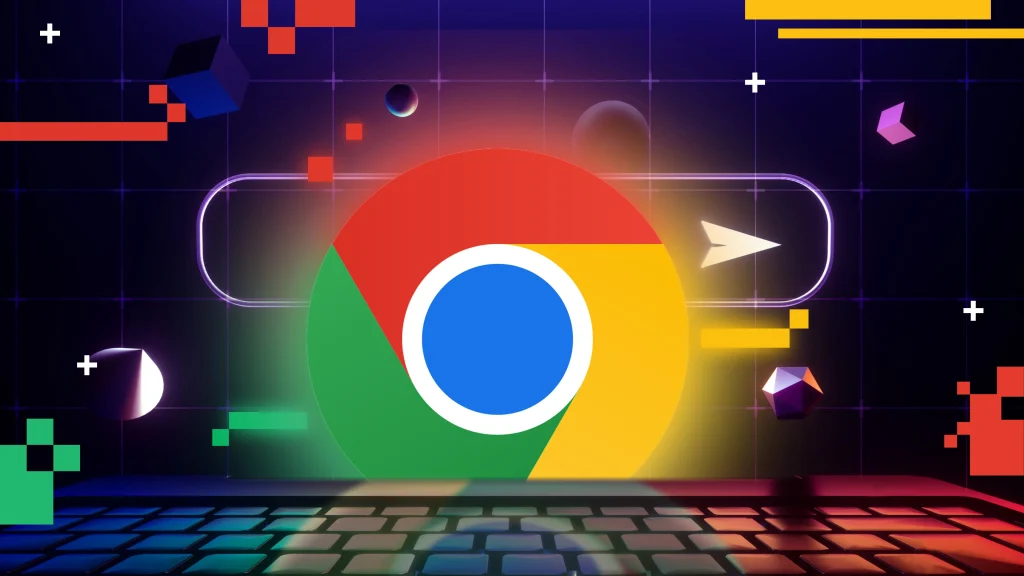
修改主页后不生效的原因
被扩展插件或恶意软件覆盖
部分扩展程序会强制更改主页: 安装某些浏览器插件后,它们可能未经用户同意修改主页设置,强制跳转至指定网站,即使用户手动修改主页地址,重启浏览器后仍会被恢复为扩展默认值。
浏览器主页被广告软件或工具劫持: 有些免费软件或捆绑安装包会附带主页劫持程序,在后台静默安装,修改Chrome主页并锁定,导致用户无法手动修改或修改后无效。
需要彻底清理恶意插件才能修复: 如发现主页始终无法正常更改,建议在Chrome扩展管理中禁用或删除可疑插件,并通过“重置并清理”功能恢复浏览器原始设置状态。
浏览器设置未正确保存所致
修改后未退出设置页面确认操作: 在输入新的主页网址后,如果未点击确认或立即离开设置页面,可能会导致修改未成功保存,需确保每项更改都明确执行保存操作。
浏览器配置文件出现读取异常: 某些情况下Chrome配置文件损坏或权限问题可能导致设置无法写入磁盘,表现为设置界面显示正常但实际无效,可尝试重置浏览器设置修复。
系统或账户权限不足导致失效: 在某些受限环境下,如公司电脑或共享设备,当前用户权限不足时修改设置可能不会生效,建议检查是否有管理员控制策略影响浏览器设置变更。